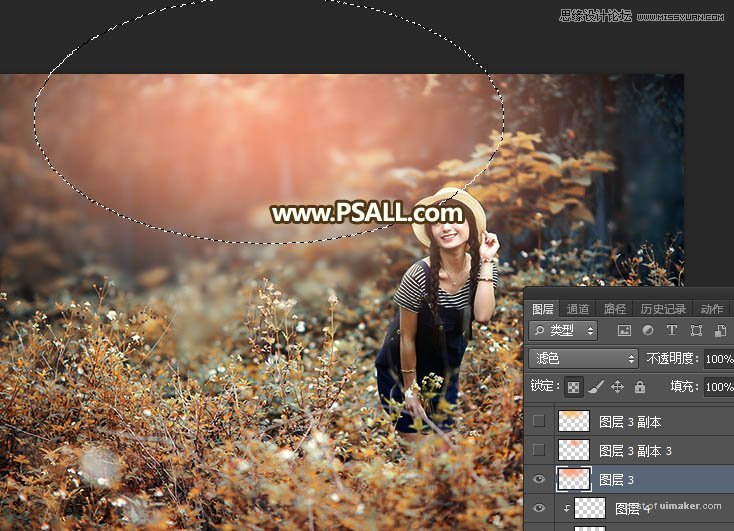来源:网络 作者:昀恒
8、按Ctrl + J 把当前曲线调整图层复制一层,不透明度改为30%,效果如下图。
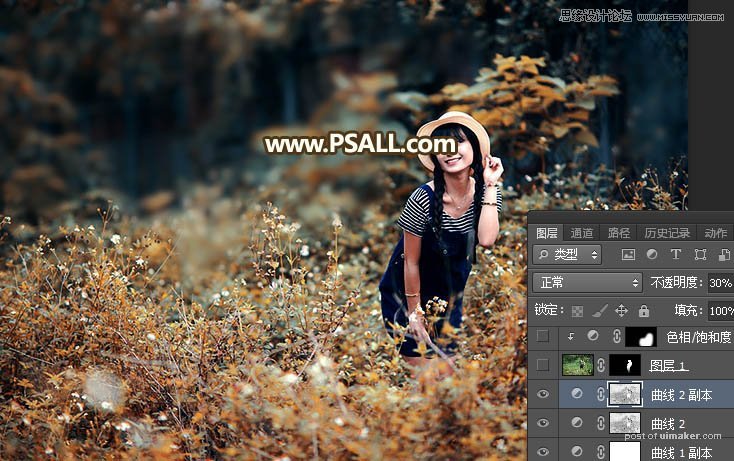
9、人物部分的处理。把背景图层复制一层,按Ctrl + Shift + ] 置顶,用钢笔工具把人物部分抠出来,然后添加图层蒙版,用透明度为10%的柔边黑色画笔把底部过渡涂抹自然。
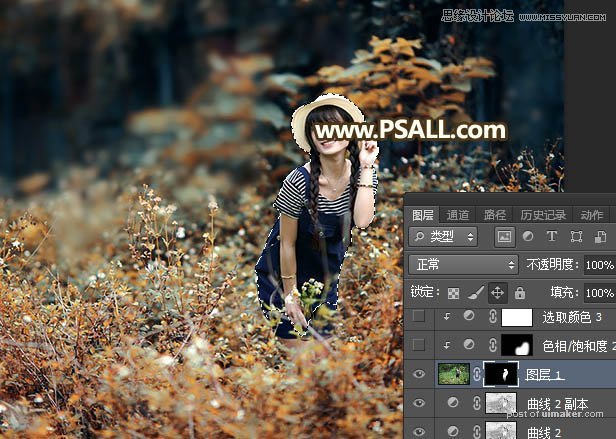
10、用套索工具勾出下图所示的选区,羽化25个像素后创建色相/饱和度调整图层,降低全图明度,参数设置如下图,确定后按Ctrl + Alt + G 创建剪切蒙版。



11、创建可选颜色调整图层,,对红色、绿色、白色进行调整,参数设置如下图,确定后创建剪切蒙版。
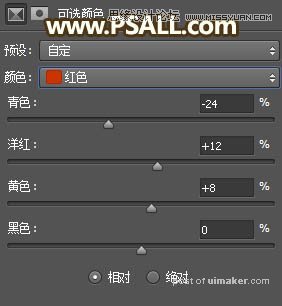
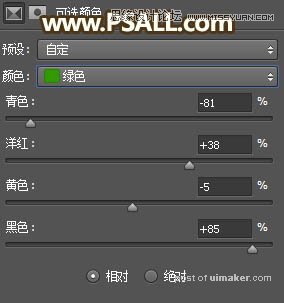


12、创建曲线调整图层,把RGB通道压暗一点,参数设置如下图,确定后创建剪切蒙版。
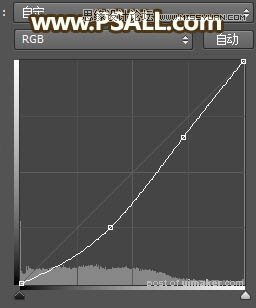

13、新建一个图层,创建剪切蒙版,把前景色设置橙黄色#FFE0A1,然后用透明度为10%的柔边画笔把帽子受光区域涂上高光。
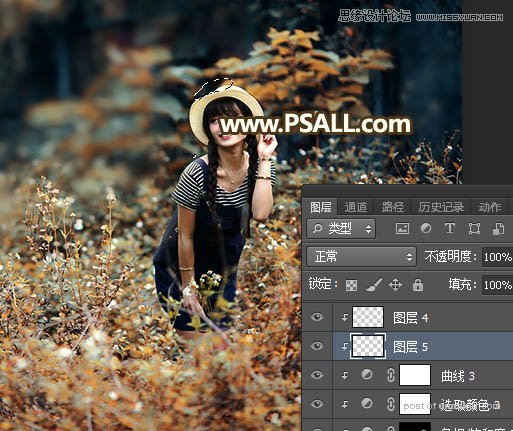
14、渲染高光。新建一个图层,用椭圆选框工具拉出下图所示的选区,羽化55个像素后填充橙红色#FC9C74,按Ctrl + D 取消选区后把混合模式改为“滤色”,如下图。